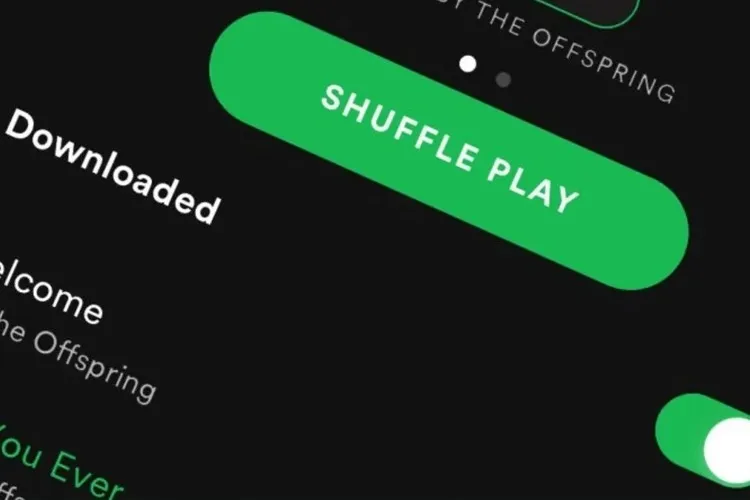Làm thế nào để tắt chế độ phát ngẫu nhiên hay chế độ trộn bài hát Spotify là thắc mắc của rất nhiều người dùng. Nếu bạn cũng đang vướng phải thắc mắc đó, thì mời bạn xem ngay bài viết dưới đây từ Blogkienthuc.edu.vn nhé!
Tính năng trộn bài (Spotify Shuffle Play) trên ứng dụng Spotify cho phép phát các bài hát theo thứ tự ngẫu nhiên. Tuy nhiên, đôi khi bạn muốn nghe các bài hát của mình theo thứ tự tùy chỉnh và ý đồ của bản thân. Nếu bạn đang loay hoay chưa biết cách nào để tắt tính năng này, thì hãy “bỏ túi” ngay các mẹo hay bên dưới nhé.
Bạn đang đọc: Cách tắt chế độ phát ngẫu nhiên trên Spotify có thể bạn chưa biết
Lợi ích của việc tắt chế độ phát ngẫu nhiên trên Spotify?
Đầu tiên là tăng trải nghiệm cá nhân, bởi mỗi người sẽ có một cách khác nhau để chiều chuộng cảm xúc của mình. Có người thì thích nghe ngẫu hứng, trộn lẫn nhiều thể loại âm nhạc với nhau trong một khoảng thời gian để kích thích bản thân ngập tràn năng lượng. Tuy nhiên, có những người lại biết bản thân họ muốn gì trong thời điểm đó, nên nghe nhạc gì và trình tự cảm xúc sẽ tăng dần đều hoặc ngược lại ra sao,… nhìn chung mọi sự “khắt khe” đều nằm ở việc mong muốn sở hữu trọn vẹn trải nghiệm nghe.
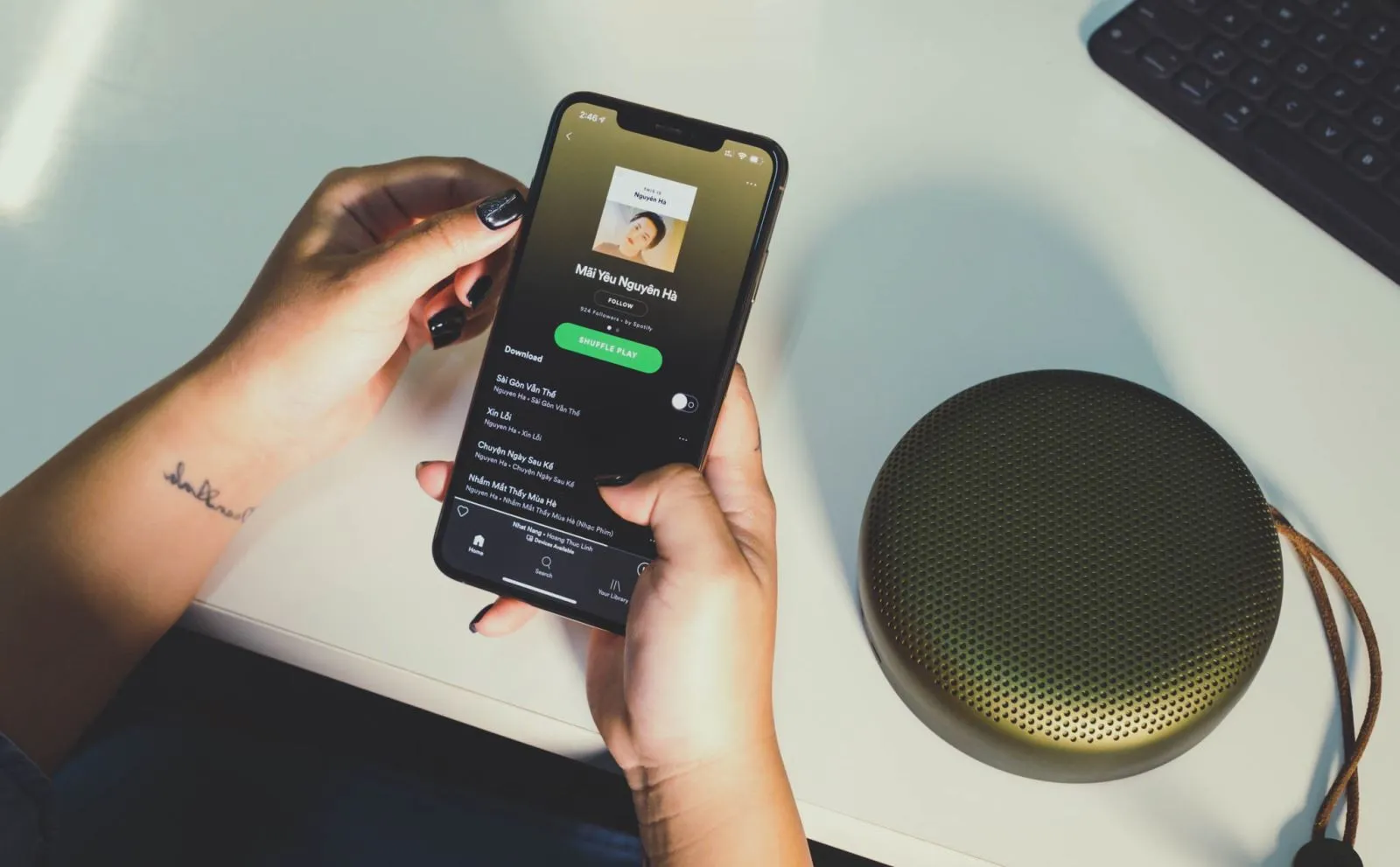
Việc tắt hay bật chế độ phát ngẫu nhiên này tuy đơn giản nhưng cho người dùng nắm trong tay công cụ chủ động hơn suốt ngày dài. Ví dụ như nếu bạn đang tập luyện hay tập trung làm việc, thì có thể bật playlist phát theo trình tự gồm những bài hát thiên về nhẹ nhàng để tăng cường hiệu suất. Hoặc nếu muốn tìm kiếm một màu sắc khác hơn, bỏ túi thêm nhiều nghệ sĩ “hot hit”, thì có thể bật ngẫu nhiên và khám phá thêm nhiều bài hát hay.
Cách tắt chế độ phát ngẫu nhiên trên Spotify trên điện thoại
Để tắt tính năng này bạn phải đảm bảo đã đăng ký Spotify Premium trên điện thoại của mình, vì nếu nghe nhạc miễn phí bạn bắt buộc không thể sử dụng các công cụ hỗ trợ này. Thậm chí là trong quá trình nghe nhạc quảng cáo bật giữa chừng dễ khiến bạn bị “tụt mood” lắm đây. Nếu bạn đảm bảo đã đăng ký rồi thì nhanh chóng thực hiện các bước dưới đây.
Bước 1: Mở Spotify và chọn một bài hát.
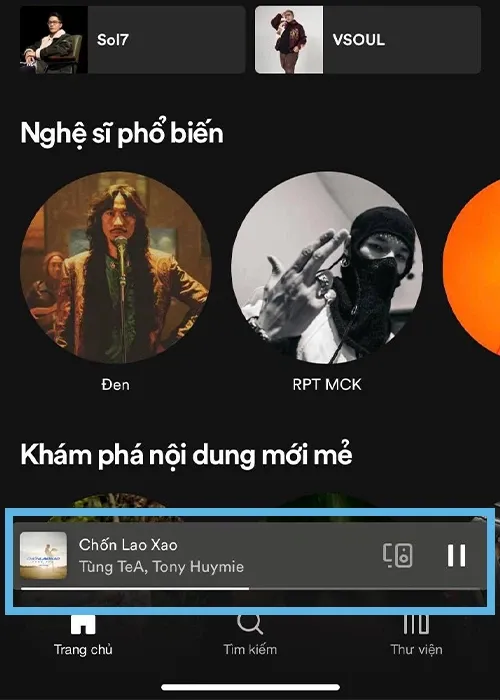
Bước 2: Nhấn vào thanh Đang phát ở cuối màn hình sẽ hiện liên bài hát mà bạn đang nghe.
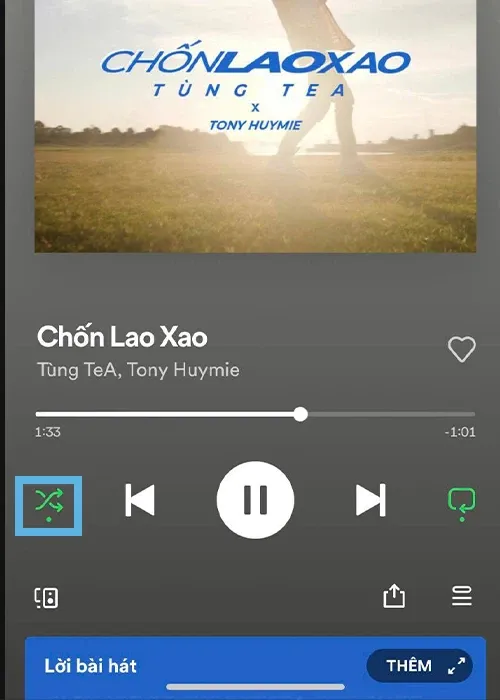
Bước 3: Ở góc dưới cùng bên trái, ngay phía trên phần Lời bài hát, hãy nhấp vào biểu tượng hình 2 mũi tên giao nhau.
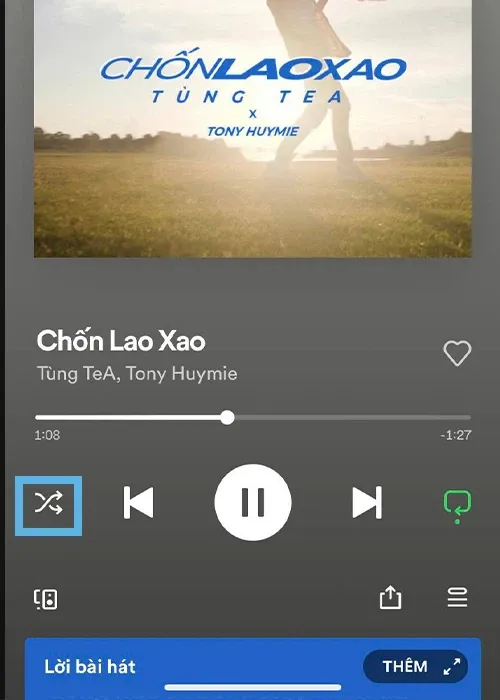
Bước 4: Đó chính là Nút trộn và khi mũi tên có màu xanh lục sẽ báo hiệu tính năng trộn bài đang được bật, bạn nhấn vào lần nữa khi hình mũi tên có màu trắng là tính năng phát ngẫu nhiên đã tắt.
Xem thêm: Cách tạo playlist trên Spotify nhanh chóng
Cách tắt chế độ phát ngẫu nhiên trên Spotify trên máy tính
Bước 1: Nếu đang sử dụng Spotify trên máy tính để bàn, bạn có thể tắt tính năng phát ngẫu nhiên bằng cách chọn tab Phát lại ở đầu màn hình.
Tìm hiểu thêm: WooCommerce là gì? Hướng dẫn cài đặt và sử dụng WooCommerce dễ dàng
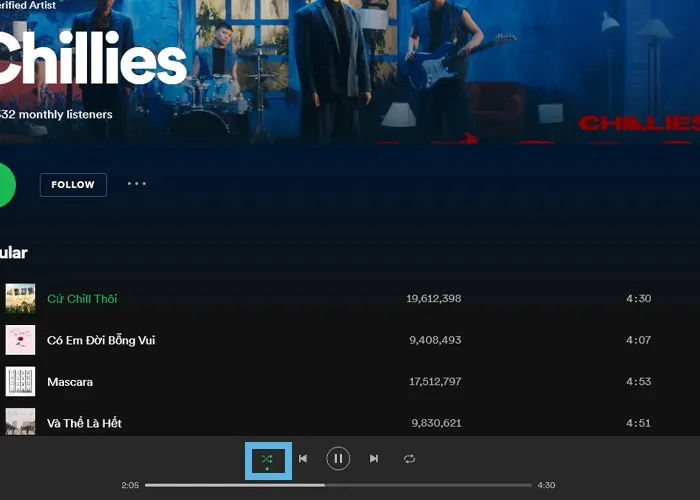
Bước 2: Rê chọn vào phần menu sẽ thấy tùy chọn Shuffle để tắt tính năng trộn bài hát.
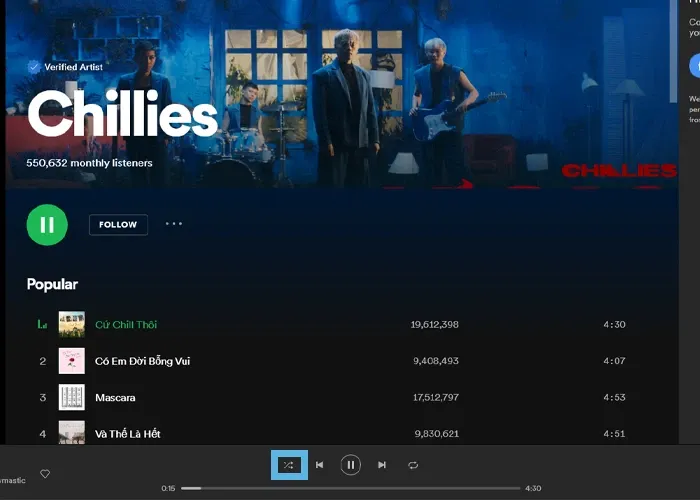
Spotify bị lỗi khi phát ngẫu nhiên?
Trường hợp bị lỗi này xảy ra khi bạn đăng nhập trên quá nhiều thiết bị, bạn cần phải đăng xuất khỏi tất cả các thiết bị để đặt lại cài đặt của mình.
Để thực hiện việc này, hãy truy cập Spotify.com và đăng nhập vào tài khoản của bạn.
Bước 1: Nhấp vào nút Cài đặt ở góc trên cùng bên phải.
Bước 2: Chọn Tài khoản.
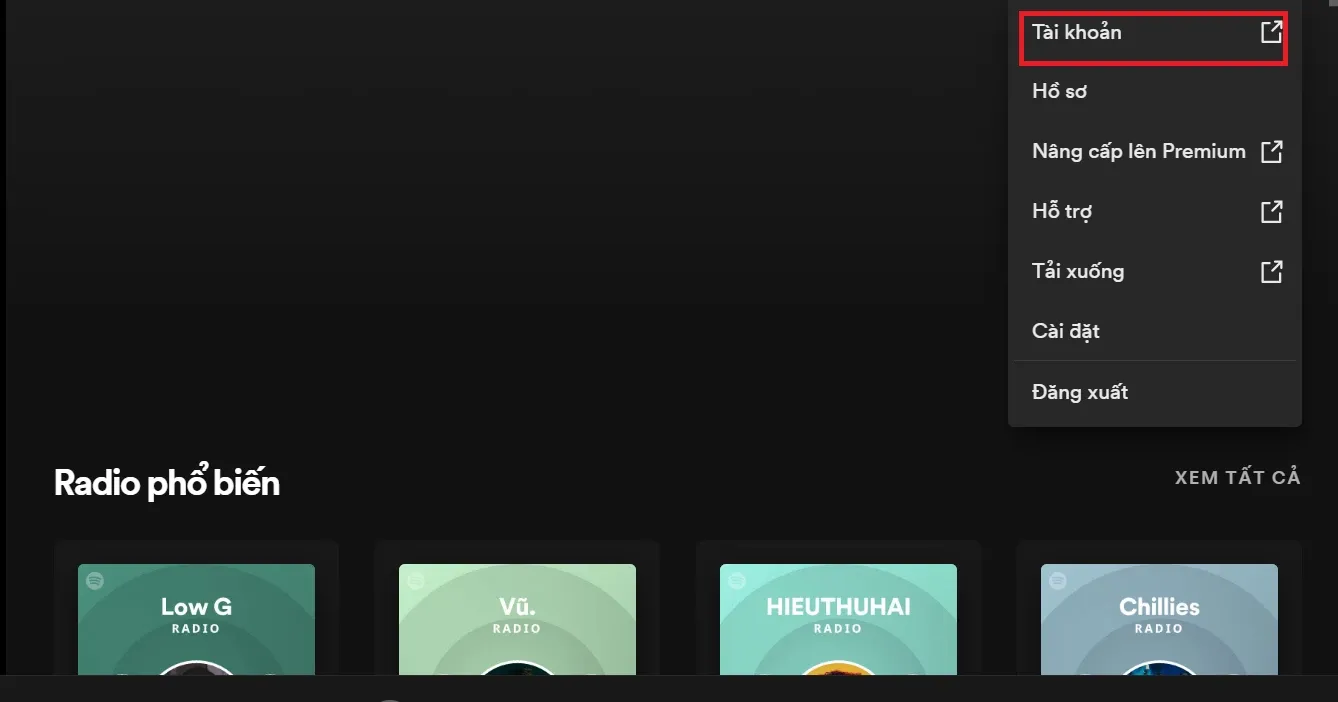
Bước 3: Cuộn xuống cuối trang Tổng quan về tài khoản và nhấp vào nút Đăng xuất mọi nơi.
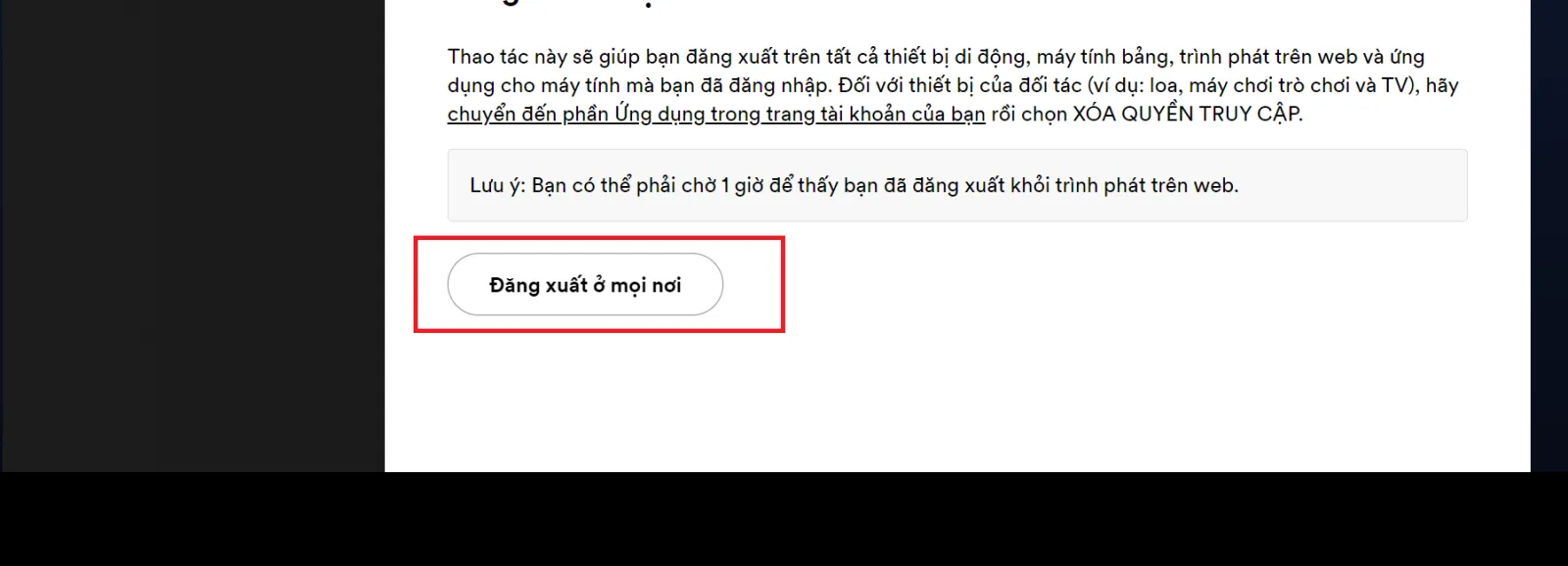
>>>>>Xem thêm: Chế độ Efficiency là gì và cách kích hoạt trên Windows 11
Bước 4: Lưu ý rằng điều này sẽ không đăng xuất tài khoản của bạn khỏi các thiết bị như loa, bảng điều khiển trò chơi và TV. Để đăng xuất khỏi thiết bị này, hãy nhấp vào menu và chọn Tổng quan về tài khoản ở đầu trang.
Bước 5: Chọn Ứng dụng từ menu.
Bước 6: Bạn sẽ thấy danh sách tất cả các ứng dụng mà bạn đã cấp quyền truy cập cho Spotify. Từ đó xóa mọi thiết bị còn lại.
Trên là các cách giúp bạn tắt chế độ phát ngẫu nhiên trên Spotify. Nếu có bất kỳ thắc mắc nào, bạn có thể bình luận ngay phía dưới nhé! Hy vọng bài viết hữu ích với bạn.
Xem thêm: Đây là cách nghe nhạc Spotify trên Apple Watch mà bạn cần biết